Kakšna je najboljša stopnja osveževanja monitorja?
 Seznam najpomembnejših operativnih parametrov računalniških monitorjev vključuje hitrost osveževanja. Ta članek vam bo pomagal odgovoriti na vprašanja o tem, kaj je, zakaj ga je morda treba prilagoditi in tudi v katerih primerih, nasprotno, ponovna konfiguracija ni smiselna.
Seznam najpomembnejših operativnih parametrov računalniških monitorjev vključuje hitrost osveževanja. Ta članek vam bo pomagal odgovoriti na vprašanja o tem, kaj je, zakaj ga je morda treba prilagoditi in tudi v katerih primerih, nasprotno, ponovna konfiguracija ni smiselna.
Kateri parameter je najbolj optimalen?
Odgovor na to vprašanje je odvisen od modela zaslona. Na primer, v starih monitorjih CRT je obseg parametrov vključeval od 60 do 85 hercev, nekateri modeli pa so lahko dosegli celo 100 hercev; pogosto je bila po nakupu potrebna ročna nastavitev.
Sodobni IPS LCD monitorji, kljub nedvomno višjim kakovostnim karakteristikam po drugih merilih, imajo največjo frekvenco osveževanja 60 hercev, ki praviloma ne zahteva ponovne konfiguracije. Tudi če je ta parameter višji pri monitorjih CRT, bo imel IPS še vedno boljše rezultate, saj uporabljajo tehnologijo za gradnjo slike čez celoten zaslon in ne vrstico za vrstico, kot v prejšnji različici.
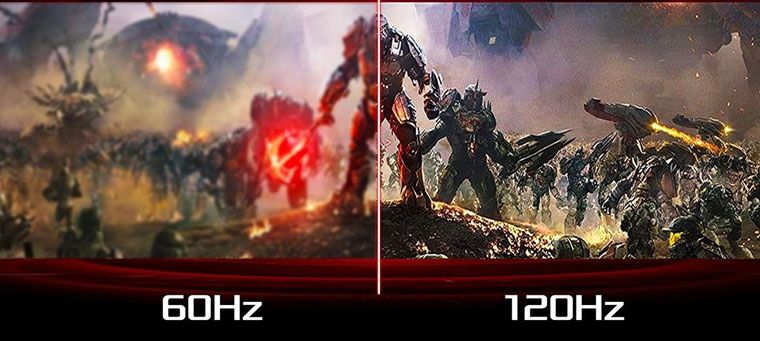
REFERENCA! Hitrejši model je TN, ta parameter doseže 120 in včasih do 144 hertz.
Na podlagi tega bi lahko sklepali, da višja kot je frekvenca osveževanja, tem bolje, kar lahko igra odločilno vlogo pri izbiri monitorja. Toda ali je to res res?
Kakšna je pomembnost parametra
Najprej poskusimo ugotoviti, kaj ta koncept vključuje.Povezano je s človeško zaznavo in celo strukturo očesa, zato začnimo s tem.
Biološko je namreč tako, da človeški vid gibanje bolje zaznava v obrobnem kot v osrednjem delu. Ker pa informacije z zaslona zaznavamo ravno v osrednjem delu oči, filmski ustvarjalci to uporabljajo že od iznajdbe kinematografije, za shranjevanje filma, pomikanje filma s hitrostjo 24 sličic na sekundo - najmanjše število. okvirjev za iluzijo neprekinjenega gibanja in ne niza diapozitivov.
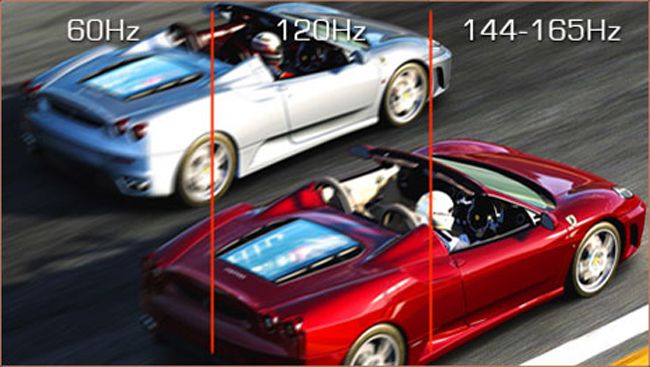
Ko pa gre za računalniške igre, je 24 sličic na sekundo premalo. Dejstvo je, da je gibanje, ki ga ujame kamera, naravno »zamegljeno«, a ker je fokus običajno na enem objektu, zamegljenosti ozadja ni opaziti. V računalniški igri, če to ni predvideno v programski opremi, lahko tudi najhitrejši in najbolj dinamičen okvir začasno ustavite in vse podrobnosti bodo jasno vidne, saj je to izračunala video kartica ob namestitvi. Pri hitrosti 24 sličic na sekundo je animacija videti "sunkovita" in ne gladka.
Eksperimentalno je bilo dokazano, da je optimalna hitrost za ogled video igre 50 sličic na sekundo. Zakaj v tem primeru potrebujete hitrost osveževanja, ki je višja od te številke? Dejstvo je, da ima vsak monitor odzivni čas, zelo majhen, merjen v milisekundah, a še vedno obstaja. Skladno s tem, več signalov ko pride na matriko, bolj gladka bo slika, ki jo bo monitor lahko obdelal.
V skladu s tem je za običajno uporabo računalnika, vključno z gledanjem videoposnetkov, najboljša možnost osveževalna frekvenca 60 hercev. Za sodobne video igre boste potrebovali vsaj dvakrat toliko.
Kako ugotoviti
Če ste uporabnik operacijskega sistema Windows 7 ali 8, kliknite prazen prostor na namizju in izberite »Ločljivost zaslona«.
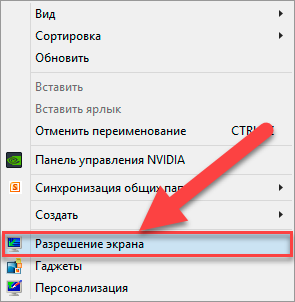
Če je zaslonov več, v elementu »Zaslon« izberite tistega, ki ga potrebujete, nato nadaljujte z naslednjim korakom - »Napredne možnosti«.
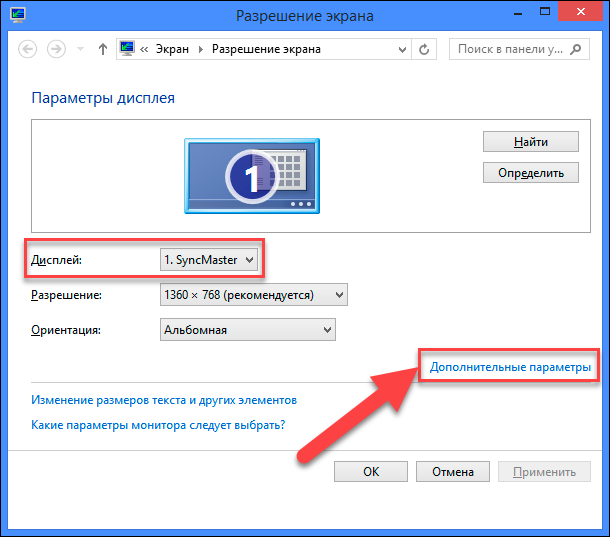
Pojdite na zavihek »Monitor«, kjer se nahaja želeni element »Stopnja osveževanja zaslona«.
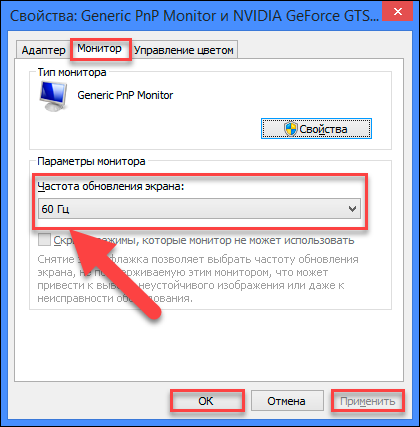
Za sodobnejše sisteme Windows 10 zaporedje dejanj ni veliko drugačno in se prav tako začne s klikom na prazen prostor na namizju in izbiro »Možnosti prikaza«.
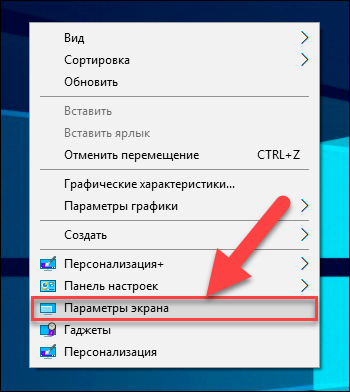
V stranski vrstici izberite »Zaslon« in nato »Napredne nastavitve zaslona«.
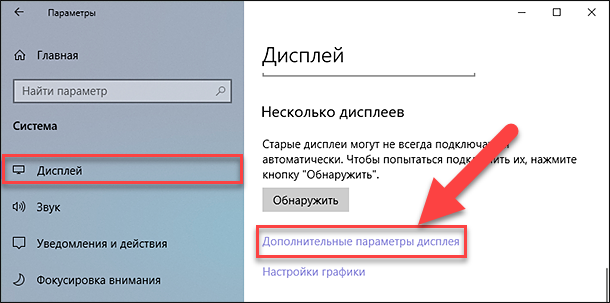
V tem oknu lahko izberete tudi zaslon, ki ga potrebujete.
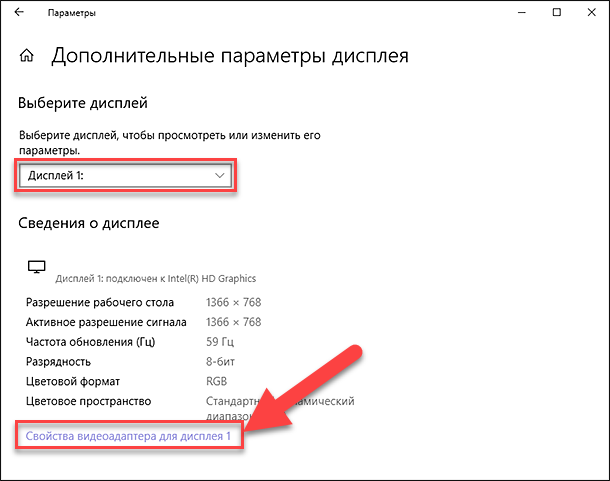
Po tem boste potrebovali element »Prikaži lastnosti video adapterja«.

Na koncu lahko z izbiro zavihka Monitor prilagodite nastavitve hitrosti osveževanja zaslona svojim potrebam.





